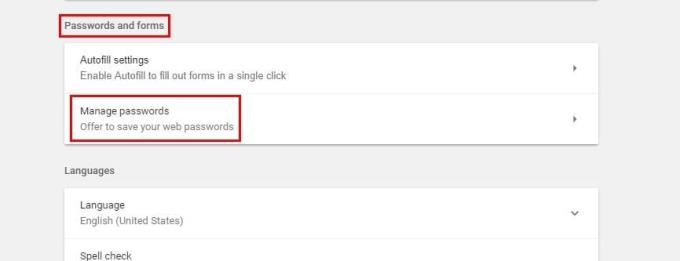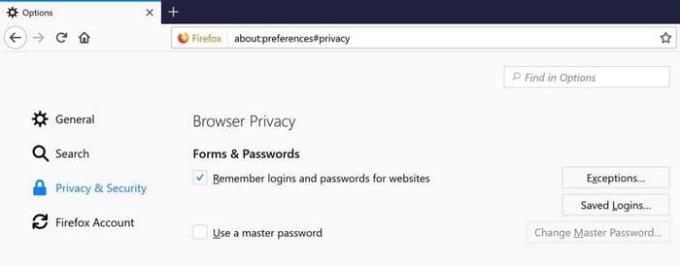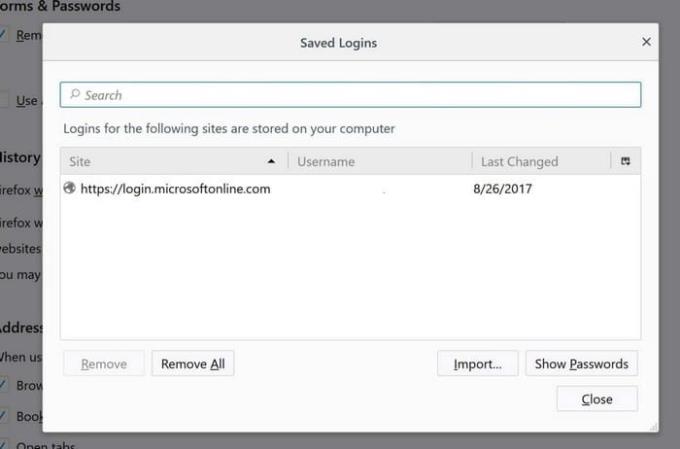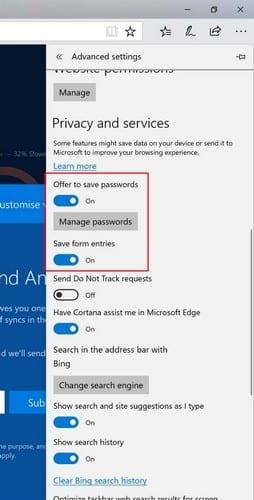Γενικά δεν συνιστάται να αποθηκεύετε τους κωδικούς πρόσβασής σας στο πρόγραμμα περιήγησής σας για λόγους ασφαλείας. Αλλά, αν είναι κάτι που έχετε προχωρήσει και έχετε κάνει ούτως ή άλλως, καλό είναι να ξέρετε πώς να το διαχειριστείτε. Με αυτόν τον τρόπο, θα ρυθμίσετε τα πάντα όπως σας αρέσει.
Η διαχείριση κωδικών πρόσβασης είναι εύκολη υπόθεση, αλλά επειδή δεν είναι όλα τα προγράμματα περιήγησης τα ίδια και μπορεί να έχουν επιλογές σε διαφορετικές περιοχές. Ο παρακάτω οδηγός θα σας δείξει πώς να διαχειρίζεστε τους κωδικούς πρόσβασής σας στα πιο δημοφιλή προγράμματα περιήγησης εκεί έξω. Μην ξεχάσετε να προσθέσετε σελιδοδείκτη σε αυτό το άρθρο για μελλοντική αναφορά.
Πώς να διαχειριστείτε τους κωδικούς πρόσβασης στο Google Chrome
Δεδομένου ότι το Chrome είναι το πιο δημοφιλές πρόγραμμα περιήγησης εκεί έξω, είναι δίκαιο να βρίσκεται στην κορυφή της λίστας. Για να διαχειριστείτε τους κωδικούς πρόσβασής σας στο Chrome, κάντε κλικ στις τρεις κάθετες κουκκίδες στην επάνω δεξιά γωνία του Chrome και επιλέξτε ρυθμίσεις.
Κάντε κύλιση μέχρι κάτω και επιλέξτε Για προχωρημένους και αργά μετακινηθείτε προς τα κάτω μέχρι να φτάσετε στην ενότητα Κωδικοί πρόσβασης και φόρμες. Η δεύτερη επιλογή θα είναι Διαχείριση κωδικών πρόσβασης.
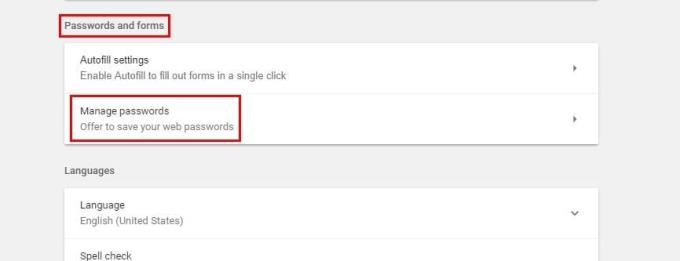
Θα πρέπει να δείτε τους αποθηκευμένους κωδικούς πρόσβασής σας στην επόμενη σελίδα, αλλά θα βλέπετε μόνο κουκκίδες για λόγους ασφαλείας. Εάν θέλετε να δείτε τους κωδικούς πρόσβασής σας, απλώς κάντε κλικ στο κουμπί εμφάνισης. Για να αφαιρέσετε οποιονδήποτε κωδικό πρόσβασης, κάντε κλικ στο X δίπλα στο κουμπί Εμφάνιση. Είναι τόσο εύκολο.
Πώς να διαχειριστείτε τους κωδικούς πρόσβασής σας στον Firefox
Είναι επίσης δυνατό να διαχειριστείτε τον κωδικό πρόσβασής σας στην πιο πρόσφατη έκδοση του Firefox. Κάντε κλικ στις τρεις οριζόντιες γραμμές και επιλέξτε επιλογές. Επιλέξτε Απόρρητο και ασφάλεια και η επιλογή διαχείρισης των κωδικών πρόσβασής σας θα πρέπει να είναι η πρώτη επιλογή.
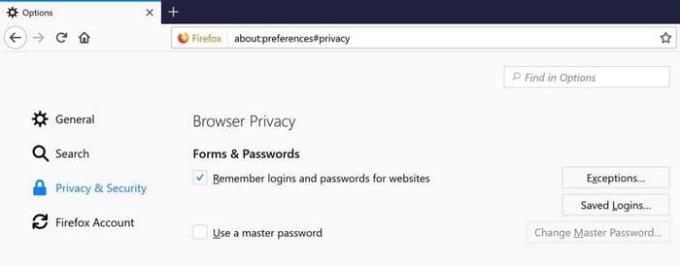
Κάτω από το κουμπί εξαιρέσεις, μπορείτε να δείτε όλους τους κωδικούς πρόσβασης που έχει αποθηκεύσει ο Firefox. Εάν πρέπει να αναζητήσετε έναν συγκεκριμένο κωδικό πρόσβασης στη θάλασσα των κωδικών πρόσβασης που έχετε, μπορείτε πάντα να χρησιμοποιήσετε τη γραμμή αναζήτησης.
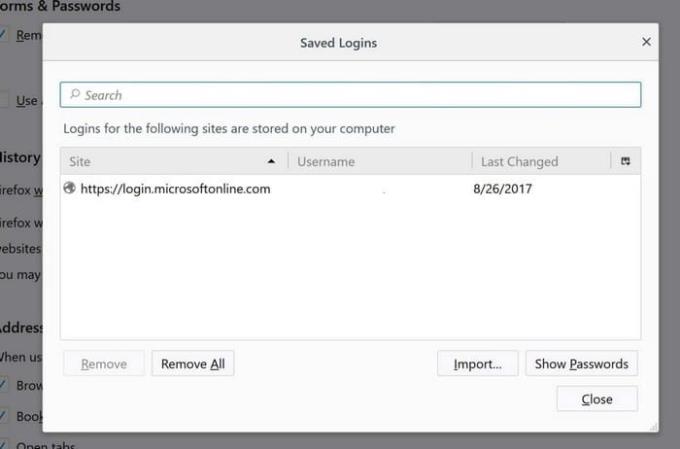
Στο κάτω μέρος, έχετε τις επιλογές είτε να καταργήσετε όλους τους κωδικούς πρόσβασης, είτε να εισαγάγετε ορισμένους είτε να εμφανίσετε κωδικούς πρόσβασης. Ο Firefox δεν θα σας εμφανίσει αυτόματα τους κωδικούς πρόσβασής σας, αλλά έχει μια επιλογή εάν θέλετε να τους δείτε.
Πώς να διαχειριστείτε τους κωδικούς πρόσβασής σας στον Microsoft Edge
Η διαχείριση των κωδικών πρόσβασής σας είναι εξίσου εύκολη στον Microsoft Edge. Απλώς κάντε κλικ στις τρεις κάθετες κουκκίδες και κάντε κλικ στις Επιλογές. Κάντε κύλιση προς τα κάτω μέχρι να δείτε Προηγμένες επιλογές και αφού τις επιλέξετε θα δείτε τη Διαχείριση κωδικών πρόσβασης.
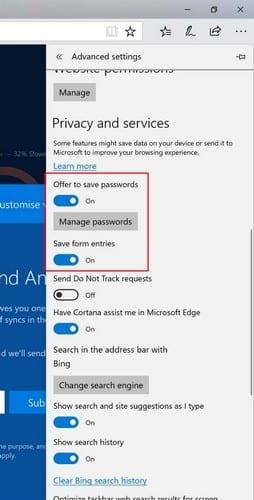
Θα χρειαστεί να το ενεργοποιήσετε αν δεν είναι ήδη και μετά να κάνετε κλικ στο Manage Passwords. Θα πρέπει να δείτε μια λίστα με όλους τους κωδικούς πρόσβασης που έχει αποθηκεύσει ο Edge. Για να διαγράψετε έναν κωδικό πρόσβασης, απλώς κάντε κλικ στο x αλλά εάν θέλετε να τον τροποποιήσετε κάντε κλικ σε αυτό. Τώρα μπορείτε να αλλάξετε τον κωδικό πρόσβασης ή να κάνετε άλλες αλλαγές.
συμπέρασμα
Αν δεν υπήρχαν υπηρεσίες που σας βοηθούν να θυμάστε τον κωδικό πρόσβασής σας, τα πράγματα θα ήταν σίγουρα χάλια προσπαθώντας να τις θυμηθείτε. Εάν προτιμάτε να αποθηκεύετε τους κωδικούς πρόσβασης στο αγαπημένο σας πρόγραμμα περιήγησης, τώρα ξέρετε πώς να τους διαχειριστείτε. Τι πιστεύετε για την αποθήκευση κωδικών πρόσβασης σε οποιοδήποτε πρόγραμμα περιήγησης; Αφήστε ένα σχόλιο και μοιραστείτε τις σκέψεις σας.